
КАТЕГОРИИ:
Архитектура-(3434)Астрономия-(809)Биология-(7483)Биотехнологии-(1457)Военное дело-(14632)Высокие технологии-(1363)География-(913)Геология-(1438)Государство-(451)Демография-(1065)Дом-(47672)Журналистика и СМИ-(912)Изобретательство-(14524)Иностранные языки-(4268)Информатика-(17799)Искусство-(1338)История-(13644)Компьютеры-(11121)Косметика-(55)Кулинария-(373)Культура-(8427)Лингвистика-(374)Литература-(1642)Маркетинг-(23702)Математика-(16968)Машиностроение-(1700)Медицина-(12668)Менеджмент-(24684)Механика-(15423)Науковедение-(506)Образование-(11852)Охрана труда-(3308)Педагогика-(5571)Полиграфия-(1312)Политика-(7869)Право-(5454)Приборостроение-(1369)Программирование-(2801)Производство-(97182)Промышленность-(8706)Психология-(18388)Религия-(3217)Связь-(10668)Сельское хозяйство-(299)Социология-(6455)Спорт-(42831)Строительство-(4793)Торговля-(5050)Транспорт-(2929)Туризм-(1568)Физика-(3942)Философия-(17015)Финансы-(26596)Химия-(22929)Экология-(12095)Экономика-(9961)Электроника-(8441)Электротехника-(4623)Энергетика-(12629)Юриспруденция-(1492)Ядерная техника-(1748)
Рекомендации к выполнению. Windows XP поддерживает технологию уплотнения (сжатия) дискового пространства для того, чтобы получать дополнительное место на диске
|
|
|
|
Лабораторная работа №1
ЛАБОРАТОРНЫЕ РАБОТЫ
Сжатие диска
Windows XP поддерживает технологию уплотнения (сжатия) дискового пространства для того, чтобы получать дополнительное место на диске, которое можно использовать для хранения информации. Для этого служит программа DriveSpace. Жесткие диски (физические и логические) и дискеты можно уплотнять. Уплотнение диска позволяет увеличить объем хранения информации в 2-3 раза.
Для того, чтобы уплотнить (сжать) диск, выполните следующие действия:
1) запустите программу DriveSpace, выбрав Пуск/Программы/Стандартные/Служебные/Сжатие данных;
2) в открывшемся окне программы щелчком мыши выберите нужный диск;
3) затем выберите команду меню Диск/Сжать и в открывшемся окне Сжатие диска нажмите кнопку Запуск.
(4 часа)
Оновные блоки ПК и их назначение. Объекты Windows и операции над ними.
Стандартные программы.
Цель работы: ознакомиться с устройствами, входящими в состав персонального компьютера и правилами эксплуатации ПК; изучить структуру хранения информации в компьютере и элементы графического интерфейса ОС Windows XP; получить навыки работы со стандартными программами: Калькулятор, Таблица символов, графический редактор Paint, текстовый редактор WordPad.
Выполнение данной лабораторной работы требует теоретических знаний по темам:
- структура ПЭВМ;
- назначение операционных систем;
- файловая система;
- объекты и программные оболочки ОС Windows и способы работы с ними;
- стандартные программы.
Задание
1. С помощью контекстного меню Рабочего стола упорядочите значки на нем по типу.
2. Через Главное меню Windows просмотрите список стандартных программ, а затем определите, есть ли их значки на Рабочем столе.
|
|
|
3. Определите основные характеристики компьютера, за которым вы работаете, используя Свойства системы (Пуск – Мой компьютер – контекстное меню Свойства) и Сведения о системе (Пуск – Программы – Стандартные - Служебные - Сведения о системе). Данные занесите в таблицу ниже.
| Устройство | Основные характеристики, единицы измерения |
| Процессор | Модель – Тактовая частота – Объем ОЗУ - |
| Винчестер (дисковые устройства) | Модель – Размер - |
| Дисковод | Имя – Функции - |
| Монитор | Модель – Тип – Размер монитора - Разрешение – Разрядность - |
4. Откройте окно Мой компьютер. Уберите/отобразите панель инструментов, подписи к кнопкам, строку состояния. Измените вид отображения значков: крупные значки, мелкие значки, список, таблица. Уменьшите размер окна до ¼ размера экрана и разместите его в левом верхнем углу экрана.
5. Откройте окно Проводника. Проверьте наличие адресной строки и строки состояния в этом окне. Запишите, какая информация отображается в строке состояния, когда:
a) выделен диск D:;
b) выделены несколько значков объектов;
c) выделена команда меню (например, Правка/Копировать).
6. Просмотрите свойства диска D: и запишите в отчете: какой размер (емкость) этого диска; количество свободного места на диске.
7. В окне Проводника откройте на диске D: любую папку и просмотрите имена находящихся в ней файлов. Если расширения имен файлов не видны, то выберите команды меню Сервис/Свойства папки/ вкладка Вид/ снимите флажок Скрывать расширения для зарегистрированных типов файлов и нажмите кнопку ОК. После этого расширения имен файлов будут видны в окне Проводника.
8. Запишите, какие из указанных ниже имен файлов, являются недопустимыми в Windows:
Страница.html
Ящичек@tut.by
My_book.xls
Что делать?.doc
=D1+S12.bpm
Документ*.txt
Квитанция<5>.doc
|
|
|
Дело №1.txt
#122.jpg
Курсовая работа.rar
Квитанции за 21.02.06.doc
ГимнРеспудликиБеларусь.wav
Диски для чтения/записи.hlp
9. На диске D: откройте папку 1 курс и создайте в ней свою рабочую папку, в имени которой укажите номер своей группы и через тире - номер подгруппы (например 108510-1). В созданной рабочей папке создайте две новых папки с именами Документы и Рисунки.
10. В редакторе Блокнот наберите текст, показанный на рисунке 1 (с помощью программы Калькулятор вычислите общую сумму, на которую было выдано картриджей, и вставьте полученное значение в текст):
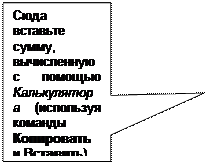

Рис. 1
Сохраните этот документ в папке Документы под именем Счет.
Примечание: 1. Для автоматического переноса слов на новую строку выберите команду меню Формат/Перенос по словам. 2. Для изменения шрифтового оформления текста выберите Формат/Шрифт.
11. В текстовом редакторе WordPad составьте расписание занятий на неделю с указанием домашних заданий по дисциплинам (так, как показано на рисунке 2). Задайте следующие параметры оформления:
w установите параметры страницы: правое поле – 3 см, левое, верхнее и нижнее – по 2 см (Файл/Параметры страницы);
w установите абзацный отступ 1,5 см (воспользуйтесь линейкой, на которой имеются три бегунка, позволяющие управлять отступами слева и справа - два нижних бегунка и отступом первой строки абзаца – верхний бегунок);
w установите тип шрифта Times New Roman, размером 14 пт, начертание шрифта выбирайте на свое усмотрение (Формат/Шрифт);
w установите параметры размещения текста в пределах окна (Вид/Параметры/ вкладка Текст/ флажок В границах окна);
w выберите отображение панелей инструментов (Вид/Параметры/ вкладка Текст/ флажки Инструментов и Форматирования);
w абзацы, в которых перечисляются задания на дом, оформите в виде маркированного списка (Формат/Маркер).
|

Сохраните текст в папке Документы под именем Расписани е (Файл/Сохранить и при сохранении выберите тип сохраняемого файла – Файл RTF).
12.  C помощью графического редактора Paint создайте свой логотип, или открытку (например, такой, какой представлен справа), который будет служить вашей эмблемой (рисунок логотипа оформите на свое усмотрение) и сохраните его в папке Рисунки под именем Мой логотип.
C помощью графического редактора Paint создайте свой логотип, или открытку (например, такой, какой представлен справа), который будет служить вашей эмблемой (рисунок логотипа оформите на свое усмотрение) и сохраните его в папке Рисунки под именем Мой логотип.
|
|
|
13. Созданный логотип скопируйте в документ Расписание (используя команды для работы с Буфером обмена).
14. Просмотрите свойства созданных вами файлов Счет, Расписание, Мой логотип и сравните их размеры.
15. В своей рабочей папке создайте новую папку под именем Ярлыки. В этой папке создайте ярлыки для ваших файлов Счет, Расписание и Мой логотип, а также для программы Калькулятор.
16. В окне программы-оболочки Total Commander откройте свою рабочую папку и создайте в ней новую папку Личная, в которую перенесите все свои файлы из папок Документы и Рисунки. Переименуйте файл Мой логотип в Моя эмблема.
17. Создайте на Рабочем столе ярлык для папки Личная. Удалите этот ярлык с Рабочего стола, а затем восстановите его из Корзины.
Результаты работы продемонстрируйте преподавателю.
Содержание отчета
1. Титульный лист.
2. Тема лабораторной работы.
3. Цель лабораторной работы.
4. Записать В раздел Выполнение ответы заданий № 3, 5, 8.
5. Записать ответы на контрольные вопросы.
Контрольные вопросы
1. Что такое ЭВМ и на какие классы они подразделяются?
2. Перечислите следующие устройства:
| Устройства ввода-вывода информации | |
| Устройства хранения информации | |
| Устройства системного блока | |
| Устройства мультимедиа | |
| Устройства для коммуникации |
3. В каком виде обрабатывается информация в компьютере?
4. Каково назначение операционных систем?
5. Какие программы предназначены для работы с файлами и папками? Каковы возможности этих программ? Назовите их основные отличия?
6. Как узнать свойства диска, папки, файла?
7. Запишите различные пути вызова программ Блокнот и Калькулято р (не менее трех вариантов).
8. Как узнать, когда был изменен документ?
9. Что такое файл? Какие типы файлов вы знаете?
10. Запишите полный путь файла prog1.bat, который находится на диске D: в папке My.
11. Каково назначение ярлыков? Способы их создания.
12. Каково назначение Буфера обмена? Какие существуют команды для работы с Буфером обмена?
13. В чем отличие операций копировать и вырезать?
|
|
|
|
|
|
|
|
Дата добавления: 2014-12-27; Просмотров: 532; Нарушение авторских прав?; Мы поможем в написании вашей работы!